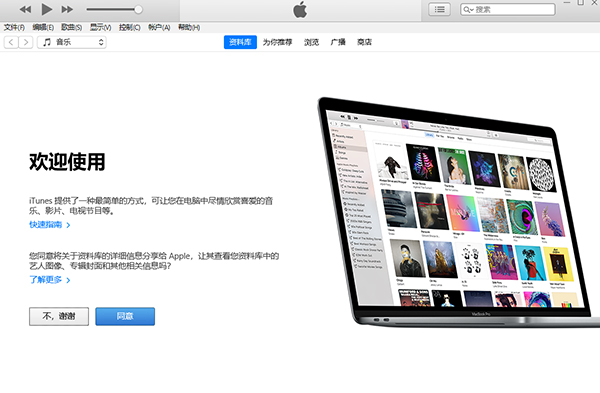打印机状态错误?5步快速解决,让你的打印机重获新生
打印文件时,不料打印机出现故障提示,心情顿时变得很糟糕。这种情况可能由多方面原因引起,接下来我们逐个进行探讨。
检查连接
打印机出了问题,其中一个常见原因可能是连接不当。比如,打印机与电脑的数据线可能松了,或者网络连接出现了问题。在办公室里,如果打印机是通过网络共享,网络不稳定或者网线接口松了,打印机就可能显示错误状态。要解决这问题,首先要检查连接是否稳固。比如,可以尝试重新插拔网线或数据线,这些简单的步骤通常能解决问题。另外,还得确认打印机电源是否连接正确,因为有时候电源线没插紧也会让打印机不能正常工作。
打印机的性能会受到连接状态的重要影响。若是使用无线连接,打印机和路由器之间的距离远近,以及是否存在阻挡物,这些都会对连接质量产生影响。
纸张及墨水不足
打印机缺少纸张或墨水、碳粉时,也会出现故障。比如,如果纸张用完了,打印机就不能正常打印,只会弹出错误信息。这时,只要补充上打印纸,问题就能解决。另外,要注意,不同型号的打印机对纸张尺寸有特定需求,得用合适的纸张。
打印机墨水不足或墨盒出现堵塞时,也会出现错误提示。这时,我们可以通过查看打印机显示屏或运用相关软件来核实墨水量。若遇到墨盒堵塞,可以尝试利用打印机自带的清洗功能,通常这一步骤可以在打印机菜单中找到。
打印机脱机状态
打印机一旦出现离线状况,确实挺让人烦恼。让人困惑的是,不清楚它为何会离线。或许是打印机设置被改动,又或许是电脑与打印机连接出现了故障。打印机离线后,感觉仿佛被排除在日常工作之外,什么任务都做不了。
遇到此类问题,首先检查打印机状态指示灯。若指示灯显示离线,需重新将电脑与打印机连接。接着,在电脑上进入打印机设置页面,找到相应打印机,解除其离线状态即可。
清除打印队列
电脑里的打印任务列表也会影响打印机的运作。当任务众多且混乱,或者有损坏的任务时,打印机可能会显示错误提示。您可以在“设备和打印机”的界面中找到打印机,然后点击右键,选择“查看打印内容”,接着删除已经打印的内容。这样做就像是给打印机的工作流程做了整理,让它能更顺畅地继续处理接下来的打印任务。
系统出现故障或遭遇停电,打印任务可能会停在队列里。这样打印机就无法接收新的打印命令。只要清空队列,就能解决这个可能出现的问题。
服务及驱动相关
打印机的正常工作需要依赖PrintSpooler服务,这项服务极为关键。若服务出现故障,打印机会显示错误信息。我们可以在“开始”菜单里找到“设置”,然后点击“管理工具”中的“服务”选项。在服务列表中找到PrintSpooler服务,双击打开。在常规选项卡里,先停止服务,接着打开服务所在的文件夹,删除里面的文件。完成这些后,再重新启动PrintSpooler服务。
此外,驱动程序相当于打印机与电脑之间的沟通桥梁。若驱动程序过时或发生故障,打印机与电脑之间的沟通将受阻,系统可能显示错误信息。以惠普打印机为例,若打印状态出现错误,可以尝试重新安装驱动。需访问官方网站,依据打印机型号下载最新驱动,再进行安装。
硬件及特殊情况
打印机硬件故障也可能引发状态异常,例如打印头可能受损,纸张可能在机器内卡住,这些问题不易察觉。若观察到打印机发热、冒烟、散发异味或发出异响,应立即切断电源并联系专业人员,切不可自行继续使用。另外,不同品牌的打印机使用规范各异,如不得在打印机上放置杂物,长时间不用时应拔掉电源插头。忽视这些小细节可能会影响打印机正常运作,甚至导致故障。
遇到打印机错误提示,一般我们会从哪个步骤着手排查?若觉得这篇文章对您有用,不妨点赞支持,同时也很欢迎您将它分享出去。
作者:小蓝
链接:https://www.lanmiyun.com/content/6039.html
本站部分内容和图片来源网络,不代表本站观点,如有侵权,可联系我方删除。